Integración de correo electrónico / SMTP con la mesa de ayuda y el software de gestión de proyectos
OneDesk integra el software de gestión de proyectos y soporte técnico con su servidor de correo electrónico IMAP y SMTP

Conecte su servidor de Office 365, Google Workspace o Gmail a su cuenta OneDesk
Con la integración del correo electrónico, puede conectar el servicio de asistencia técnica y el software de gestión de proyectos de OneDesk a IMAP y SMTP para recibir y enviar correos electrónicos. Si su proveedor de correo electrónico es Office 365 o Google , puede conectarse directamente a través de OAuth o la contraseña de la aplicación. Se crearán nuevos correos electrónicos como tickets y podrá enviar respuestas dentro de OneDesk desde su propio servidor, todo con una configuración simple.
Conecte cualquier servidor de correo electrónico SMTP personalizado
¿Utiliza otro proveedor de correo electrónico? Con la integración SMTP puedes enviar tus correos electrónicos utilizando tu propio servidor de correo electrónico. Se pueden crear nuevos tickets mediante el reenvío automático. Puede enviar respuestas utilizando su propio SMTP personalizado.
Utilice su propio servidor de correo electrónico SMTP para enviar correo electrónico
La integración de correo electrónico/SMTP de OneDesk utiliza una sólida infraestructura de correo electrónico para enviar correos electrónicos en su nombre. Enviamos sus notificaciones de boletos, conversaciones y todos los demás correos electrónicos utilizando algunos de los socios de entrega de correo electrónico más confiables del mundo. Sin embargo, si desea utilizar sus propios servidores de correo electrónico para enviar el correo electrónico de su mesa de ayuda, OneDesk proporciona un conector SMTP que puede configurar dentro de su cuenta de OneDesk.
Cómo conectar OneDesk a su servidor de correo electrónico SMTP
Envíe usando su propio servidor SMTP
Si administra su propio servidor SMTP y prefiere usarlo en los servidores de OneDesk, diríjase a Administración> Correos electrónicos> Ajustes> Configuración saliente . Seleccione la opción “Agregar correo electrónico saliente” y “Servidor SMTP personalizado”.
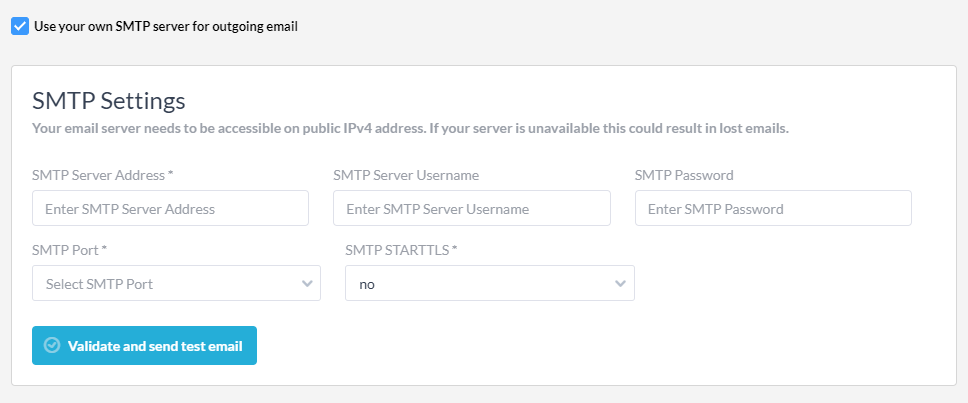
Simplemente complete los campos obligatorios y haga clic en “Validar y enviar correo electrónico de prueba”. Si recibes el correo electrónico, lo has configurado correctamente.
Algunas cosas que debe saber sobre esta función:
- Si utiliza su propio servidor, no podremos rastrear sus correos electrónicos salientes ni brindarle información sobre el estado de su entrega. Para ello, deberá comprobar los registros de su propio servidor.
- Si ha configurado incorrectamente su servidor SMTP o su servidor no está disponible, esto resultará en la pérdida de correos electrónicos